Certains utilisateurs essaient d'ajouter des fichiers vidéo MP4 à la bibliothèque iTunes, puis de les synchroniser avec iDevices. Mais quand ils cliquent sur « ajouter un fichier à la bibliothèque » ou faites glisser les fichiers sur iTunes, rien n'a montré. Ce n'est pas seulement arrivé sur les derniers iTunes 12, mais iTunes 11.
Partie 1 : Pourquoi ne pas ajouter MP4 / MPEG à iTunes sur Mac / Windows
- Vos fichiers MP4 ont déjà été ajoutés à iTunes mais vous ne pouvez pas les trouver dans iTunes
À partir d'iTunes 11, toutes les vidéos et tous les films qui ne sont pas achetés sur iTunes seront ajoutés à « Vidéos Accueilles » dans la catégorie « Films » au lieu de « Mes films » sous « Films » dans iTunes. Vous pouvez donc essayer de trouver vos vidéos MP4 ajoutées dans « Vidéos Accueilles ».
- Vos fichiers MP4 ne sont pas ajoutés à iTunes du tout
Habituellement, iTunes ajoute des fichiers qui se terminent par .mov, .m4v ou .mp4. Toutefois, savez-vous que MP4, en tant que format conteneur, peut être encodé avec de nombreux codecs vidéos et sons comme H.264, H.263, MPEG-4, AC3, Xvid, AAC, etc, tandis que iTunes ne supporte que peu de codec Comme MPEG-4 / H.264 et AAC ? Si vos fichiers MP4 sont rejetés par iTunes, il est très probable que les codecs dans les fichiers MP4 ne sont pas acceptés par iTunes.
Si votre but ultime pour importer MP4 vers iTunes est de transférer des vidéos vers iDevices, je vous recommande vivement d'utiliser l'option iTunes - FonePaw Transfert iOS (opens new window). Ce logiciel vous permet de copier des vidéos de l'ordinateur vers iPhone, iPad ou iPod sans ouvrir iTunes. En attendant, si le format de votre vidéo est incompatible avec les appareils iOS, ce logiciel peut le convertir automatiquement en un compatible.
Toutefois, si vous voulez convertir vos vidéos sur iTunes supportées les fichiers MP4, essayez juste FonePaw Convertisseur Vidéo. Ce convertisseur vidéo MP4 vers iTunes a optimisé préréglages pour vous permettre de définir le format de sortie à la fois compatible avec iTunes et les appareils Apple, y compris iPad, iPod, iPhone et Apple TV.
Téléchargez gratuitement la version d'essai de ce programme et suivez les étapes ci-dessous pour l’essayer.
Partie 2 : Comment ajouter MP4 à iTunes 12 / 11 avec FonePaw Convertisseur Vidéo
Étape 1. Exécuter le programme et importer des fichiers MP4
Téléchargez, installez et lancez le convertisseur vidéo sur votre ordinateur. Ensuite, cliquez sur « Ajouter Fichier(s) » pour transférer des vidéos MP4 vers le programme.
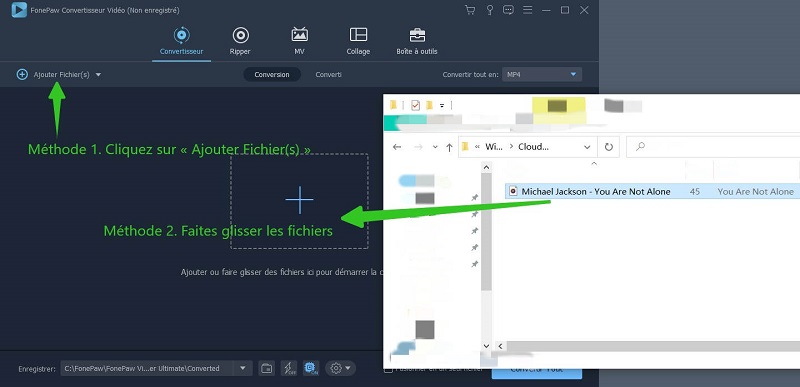
Étape 2. Définir le format MPEG-4 supporté par iTunes et iOS
Cliquez sur le bouton déroulant situé à droite du **« Convertir tout en »**pour configurer les appareils iTunes et iOS compatibles « Apple » comme format vidéo de sortie à partir de la catégorie « Vidéo ».
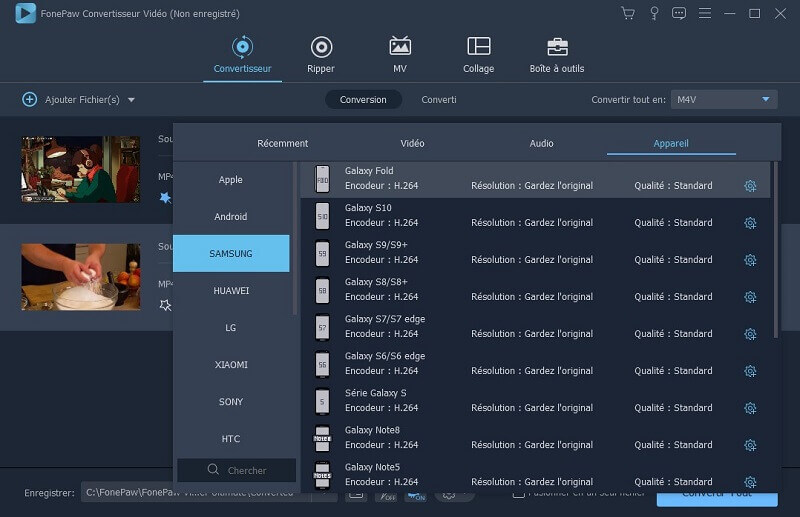
Si vous souhaitez convertir la vidéo en MOV compatible avec iTunes, sélectionnez « MOV » comme profil de sortie dans la catégorie « Vidéo ».
Conseils : Afin de rendre les fichiers de sortie 100% supportés par iTunes, les pré-réglages directement optimisés sont fortement recommandés. Vous pouvez donc passer à la catégorie « Apple » pour sélectionner le format de sortie approprié selon votre appareil. Le format de sortie est non seulement compatible avec les appareils Apple, mais aussi avec iTunes.
Étape 3. Lancer la conversion
Cliquez sur le bouton « Convertir Tout » en bas à droite de l'interface du logiciel pour démarrer MP4 à la conversion iTunes.
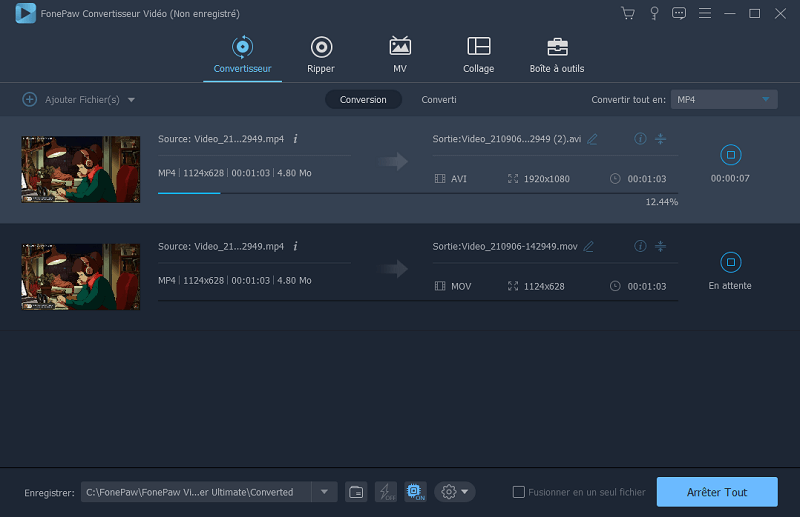
Étape 4. Ajouter MP4 à iTunes
Ouvrez iTunes, puis choisissez Fichier > Ajouter un fichier à la bibliothèque pour importer les fichiers MP4 convertis vers iTunes.
Remarque : Comme mentionné au début, lorsque vous ajoutez des films à iTunes 12 ou 11, votre vidéo doit être dans « Vidéo Accueille » au lieu de « Mes films ».
Étape 5. Transférer MP4 vers iPad / iPhone / iPod (Facultatif)
Après l'importation de MP4 vers iTunes, vous pouvez également connecter votre appareil iOS à l'ordinateur pour la synchronisation ou le transfert à l'aide d'iTunes.
En suivant le guide ci-dessus, vous pouvez ajouter des fichiers MP4 à la bibliothèque iTunes sans aucun problème.
Pour en savoir plus sur FonePaw Convertisseur Vidéo, veuillez regarder la vidéo suivante :
Avec FonePaw Convertisseur Vidéo (opens new window), vous pouvez également convertir Livre-cassette iTunes M4B en MP3. Il vous suffit de télécharger le programme et d'essayer.
- Articles populaires
- Solutions pour récupérer les fichiers disparus après la mise à jour Windows 10
- [3 Solutions] Comment activer un iPhone désactivé ?
- Impossible d'importer des photos iPhone vers un PC (Windows 10/8/7)
- Comment capturer l'écran sur un ordinateur portable HP (Windows 7/8/10)
- 3 Méthodes pour capturer l'écran avec son interne sur Mac

















